神舟优雅HP880D5的出现,可以说填补了神舟今年在中高端游戏本方面的空缺,这款笔记本不管是处理器还是显卡都有不错的素质,深受大众喜爱。神舟优雅HP880D5笔记本win7更换win10系统教程,小编今天将给大家带来使用u当家给神舟优雅HP880D5笔记本安装更换为原版win10系统详细的教程,下面是具体的操作步骤,感兴趣的可以看看。

A、神舟优雅HP880D5笔记本电脑用u当家实现win7更换win10系统教程准备工作:
【1】我们先在网上下载u当家U盘启动盘U盘启动盘工具下载。制作成U盘启动盘步骤不懂的参考教程制作U盘启动盘。
【2】接下来我们将下载来的win10系统镜像包(iso格式),存入u当家u盘启动盘.
【3】将硬盘模式更改成ahci,否则安装完win10系统将会出现蓝屏现象。
【4】设置U盘启动.神舟优雅HP880D5笔记本快捷键是“F12”(不懂设置的朋友可以点击查看神舟优雅HP880D5设置U盘启动教程)
【 5】如果是新电脑,需要进行硬盘分区,具体教程可以查看:磁盘分区工具使用方法
B、神舟优雅HP880D5笔记本电脑用u当家实现win7更换win10系统教程安装步骤:
1、将u当家u盘启动盘连接至电脑,重启电脑等待出现开机界面时按下启动快捷键进入u当家主菜单,选择【01】运行U当家win8PE装机维护版(新机器),按下回车键确认,如图所示:

2、进入win8PE系统后,将会自行弹出“U当家PE装机工具”,点击“浏览”选项,打开u当家u盘启动盘中存放的win10系统镜像包,如图所示:

3、u当家pe装机工具将会自动加载系统镜像包中的安装文件,我们选择c盘做为安装位置,接着点击“确定”即可,如图所示:
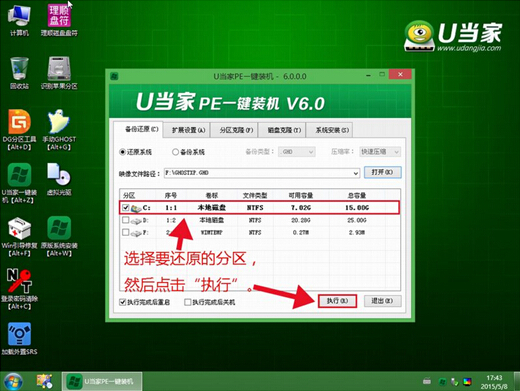
4、对弹出的确认提示窗口点击“确定”即可,如图所示:

5、将会进行win10系统文件释放,只需等待释放完成,如图所示:

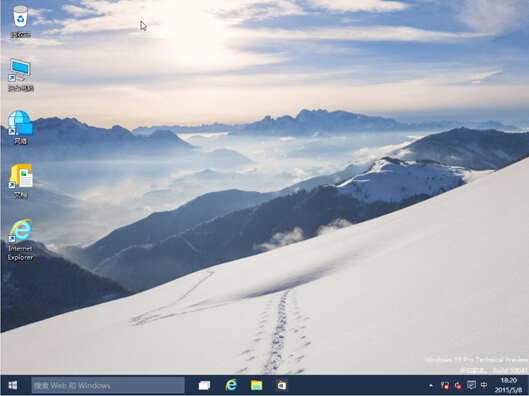
神舟优雅HP880D5笔记本win7更换win10系统教程的全部操作步骤到这里就都介绍完了,可以看到重装系统是很简单的工作,我们第一次重装系统可能花费不少时间,但是绝对不是因为它难,而是因为生疏,如果我们安装过一次了,第二次就会变得简单快速许多。所以重装系统其实是很简单的事情,贵在肯学习,最后小编在这里推荐几篇相关文章给大家学习和参考:U盘装系统常见问题解答和神舟优雅HP880D5笔记本一键重装winXP系统教程。